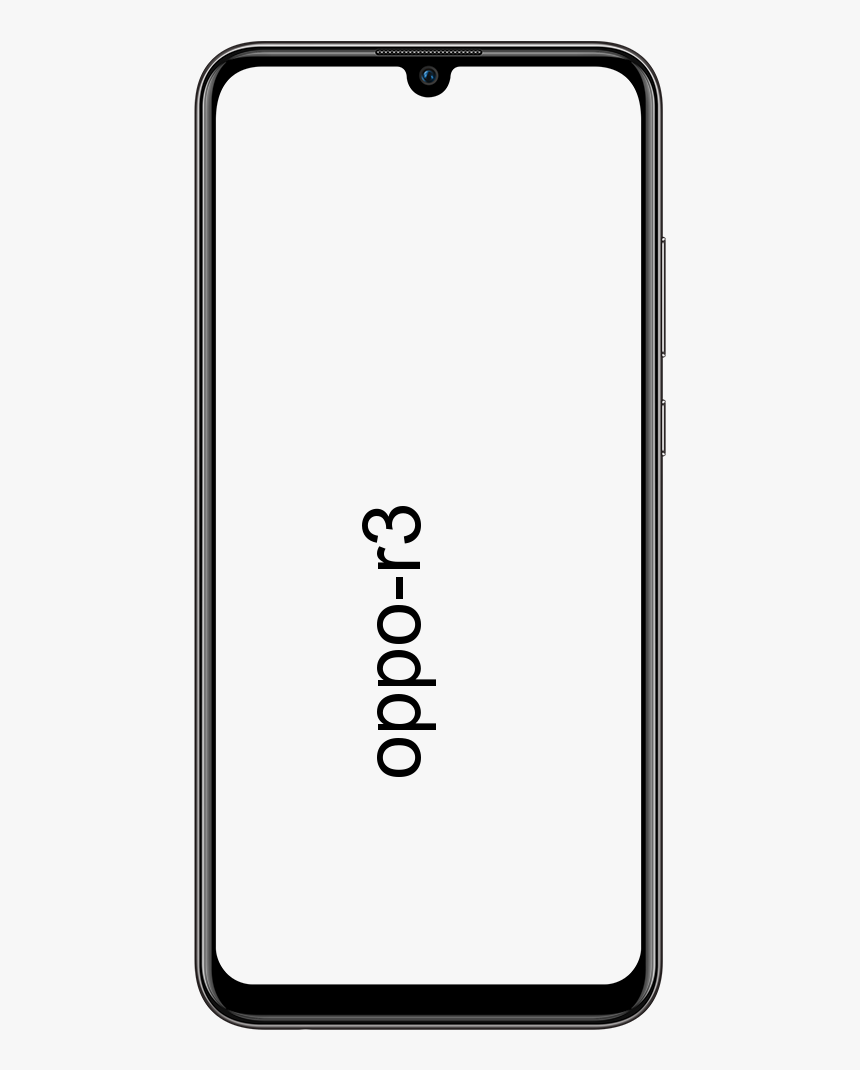ونڈوز 10 1803 اپ ڈیٹ انسٹال کرنے کا طریقہ - ٹیوٹوریل
ونڈوز 10 ورژن 1803 (اپریل 2018 اپ ڈیٹ) ہم آہنگ ڈیسک ٹاپس ، لیپ ٹاپس ، اور ٹیبلٹس پر بھی اپریل 2018 میں بطور مفت اپ ڈیٹ بن جائے گا۔ لیکن ، نئی خصوصیت کی تازہ کاری کی تعیناتی زیادہ تر کیڑے کے نتیجے میں کبھی خرابی کے نہیں ہوتی ہے یا کسی طرح کے مطابقت کے امور بھی۔ اس مضمون میں ، ہم ونڈوز 10 1803 اپ ڈیٹ - انسٹال کرنے کے طریقہ کار کے بارے میں بات کرنے جارہے ہیں۔ چلو شروع کریں!
پہلے چند مہینوں کے دوران ، یہ بھی توقع کی جاتی ہے کہ بہت کم آلات ان مسائل کا سامنا کریں گے ، اور اسی وجہ سے۔ ونڈوز 10 میں ایک آپشن شامل ہے جو کسی کو بھی اپريل 2018 اپ ڈیٹ کو انسٹال کرنے کی اجازت دیتا ہے تاکہ پچھلے ورژن میں واپس جاسکے۔ اگر آپ کو پریشانی ہو رہی ہو تو ، آپ یہ اختیار بھی استعمال کرسکتے ہیں۔ یا اگر آپ اپ ڈیٹ کے لئے تیار نہیں ہیں ، اور آپ تھوڑا سا انتظار کرنا چاہتے ہیں۔
ایسی صورت میں آپ کے کمپیوٹر کو ونڈوز اپ ڈیٹ ، اپ ڈیٹ اسسٹنٹ کے توسط سے ورژن 1803 میں اپ گریڈ کیا گیا ہے۔ یا یہ بھی کہ میڈیا کریشن ٹول (جگہ جگہ اپ گریڈ) کے ذریعے ، اپ گریڈ انسٹال ہونے کے بعد سے دس دن کے دوران ، آپ بازیافت کے اختیارات کے ذریعہ بھی فوری طور پر اپ ڈیٹ کو ان انسٹال کرسکتے ہیں۔
لہذا ، اس رہنما میں ، آپ لوگ جدید ترین اپ گریڈ کو دور کرنے کے اقدامات سیکھیں گے اور ونڈوز 10 کے پچھلے ورژن کی طرف بھی جائیں گے۔
اگر آپ لوگوں کے پاس دوبارہ رول بیک کرنے کا آپشن نہیں ہے تو آپ استعمال کرسکتے ہیں یہ گائیڈ اپنے آلے کو تشکیل دینے کیلئے پچھلی تنصیب کو لمبے عرصے تک رکھیں . لہذا آپ کے پاس اگلی بار ونڈوز 10 کے اپ گریڈ کو انسٹال کرنے کے لئے مزید وقت ہے۔
oneplus ایک کے لئے سینٹی میٹر
ونڈوز 10 انسٹال کرنے کا طریقہ 1803 - سبق
آپ کے کمپیوٹر سے ونڈوز 10 اپریل 2018 اپ ڈیٹ انسٹال کرنے کے بعد پچھلے ورژن میں رول بیک کرنے کا عمل دراصل سیدھا ہے۔ تاہم ، آپ کو ہمیشہ نئی تازہ کاریوں کی جانچ پڑتال پر سب سے پہلے غور کرنا چاہئے ، کیوں کہ آپ جو پریشانی کررہے ہیں اس کا پہلے سے ہی کوئی حل ہوسکتا ہے۔
اگر آپ کسی خاص مسئلے سے نمٹ رہے ہیں تو پہلے آن لائن تحقیق کریں کیونکہ اس مسئلے میں آسانی پیدا ہوسکتی ہے۔ جب کسی چیز سے مسئلہ ٹھیک نہیں ہوتا ہے ، تو آپ لوگ نیچے کی طرف قدم اٹھانے اور ونڈوز 10 ورژن 1803 سے بھی چھٹکارا حاصل کرنے کے لئے نیچے دیئے گئے اقدامات استعمال کرسکتے ہیں۔ آئیے دیکھتے ہیں کہ کیسے:
- پہلے ، آپ کو کھولنا ہے ترتیبات .
- پر ٹیپ کریں تازہ کاری اور سیکیورٹی .
- پھر تھپتھپائیں بازیافت .
- اب ونڈوز 10 کے پچھلے ورژن پر واپس جائیں کے تحت ، دبائیں شروع کرنے کے بٹن

- اس جواب کا انتخاب کریں کہ آپ کیوں واپس جارہے ہیں۔
- دبائیں اگلے بٹن
- پھر دبائیں نہیں شکریہ بٹن
- اب چیک کریں کہ جب آپ اپنے کمپیوٹر سے ونڈوز 10 اپریل 2018 اپ ڈیٹ کو ان انسٹال کریں اور پھر اس پر کلک کریں تو کیا ہونے والا ہے اگلے بٹن
- پھر دبائیں اگلے بٹن
- کلک کریں پہلے کی تعمیر پر واپس جائیں تاکہ رول بیک شروع ہوسکے۔

کہکشاں S7 کے لئے اپنی مرضی کے مطابق روم
جب آپ مراحل مکمل کرلیتے ہیں تو ، سیٹ اپ ختم ہوجائے گا اور پھر اپنے پی سی کو ونڈوز 10 کے پچھلے ورژن میں واپس کردیں گے۔
‘ونڈوز 10 کے پچھلے ورژن پر واپس جائیں’ آپشن دستیاب نہیں ہے
اگر ایسی صورت میں ، آپ لوگوں کو ونڈوز 10 کے سابقہ ورژن میں واپس جانے کا آپشن نظر نہیں آتا ہے تو پھر آپ کے پی سی کے ساتھ کچھ چیزیں ہوسکتی ہیں۔
ونڈوز 10 اصل میں خود بخود پچھلے ورژن کی ایک کاپی کو محفوظ کرتا ہے C: ڈرائیو ، ایک فولڈر میں جس کو کہا جاتا ہے ونڈوز.ولڈ . اور شاید ہر اپ گریڈ پر اگر انسٹالیشن ناکام ہوجائے اور بیک رول بھی ضروری ہو۔
اگر انسٹالیشن کامیابی کے ساتھ مکمل ہوجاتی ہے ، تو پھر ونڈوز ڈاٹ فولڈر آپ کے آلے پر رہے گا۔ اور آپ لوگ مندرجہ بالا ہدایات کو دستی طور پر اپنے کمپیوٹر سے ونڈوز 10 ورژن 1803 انسٹال کرنے کے لئے استعمال کرسکتے ہیں۔
اگر آپ کے پاس نہیں ہے ونڈوز.ولڈ فولڈر ، پھر آپ مذکورہ بالا مراحل کا استعمال کرکے اپ ڈیٹ کو ان انسٹال نہیں کرسکیں گے۔
اسٹریمیو بمقابلہ پاپ کارن ٹائم

ایک موقع یہ بھی ہے کہ آپ ونڈوز 10 اپریل 2018 اپ ڈیٹ کو ان انسٹال کرنے کی کوشش کر رہے ہوں گے اصل تنصیب کے 10 دن بعد . ونڈوز. فولڈر آپ کے آلے پر کافی جگہ لیتا ہے ، اور مزید اہم فائلوں کے لئے جگہ خالی کرنے کیلئے ، ونڈوز انسٹالیشن کے 10 دن بعد خود بخود پچھلے ورژن فائلوں کے فولڈر کو حذف کردیتی ہے . اگر یہ آپ کا معاملہ ہے تو ، آپ پچھلے ورژن میں واپس نہیں جاسکیں گے۔
android موڈز کوئی جڑ نہیں
اگر آپ کے پاس ونڈوز. فولڈر ہے تو ، آپ کو پچھلے ورژن کی طرف جانے کا آپشن نظر نہیں آتا ہے۔ اس کے بعد آپ کے آلے میں کچھ اور ہورہا ہے ، اور آپ کو آئی ایس او فائل کے ذریعہ ونڈوز 10 کا صاف انسٹال استعمال کرتے ہوئے ڈاون گریڈ کرنے کی ضرورت ہوگی۔ اس میں وہ پرانا ورژن ہے جو آپ اصل میں استعمال کرنا چاہتے ہیں۔
سسٹم بحال کے ذریعے اپ ڈیٹ کو ہٹا دیں
منگل 8 مئی پیچ کو انسٹال کرنے کا آسان ترین طریقہ یہ ہے کہ ونڈوز 10 ایڈوانسڈ آپشنز میں دستیاب سسٹم ریسٹور کو استعمال کریں۔
- پہلے ، ٹیپ کریں مرمت کے جدید ترین اختیارات دیکھیں بٹن
- پر ٹیپ کریں دشواری حل .
- پر ٹیپ کریں اعلی درجے کے اختیارات .
- پھر تھپتھپائیں نظام کی بحالی .
- اپنے اکاؤنٹ کے نام پر ٹیپ کریں۔
- اب اپنے اکاؤنٹ کا پاس ورڈ ٹائپ کریں ، اور پھر پریس کریں جاری رہے بٹن
- دبائیں اگلے بٹن
- پھر اپ ڈیٹ انسٹال ہونے سے پہلے تشکیل شدہ بحالی پوائنٹ کا انتخاب کریں۔
- دبائیں اگلے بٹن
- آخر میں ، دبائیں ختم بٹن
جب آپ مراحل مکمل کرلیں گے ، تب KB4103721 اپ ڈیٹ کو ہٹا دیا جائے گا۔ اور آپ کے کمپیوٹر کو بھی عام طور پر دوبارہ شروع ہونا چاہئے۔
سیف وضع کے ذریعہ اپ ڈیٹ کو ہٹا دیں
اگر آپ کو بحالی نقطہ نظر نہیں آتا ہے ، تو آپ اپنے آلے کو سیف موڈ میں بوٹ کرسکتے ہیں۔ تاکہ کمانڈ پرامپٹ کے ذریعہ دستی طور پر KB4103721 اپ ڈیٹ کو ہٹائیں۔
- پہلے ، پر کلک کریں مرمت کے جدید ترین اختیارات دیکھیں بٹن
- پر ٹیپ کریں دشواری حل .
- پھر کلک کریں اعلی درجے کے اختیارات .
- دبائیں آغاز کی ترتیبات آپشن
- دبائیں دوبارہ شروع کریں بٹن
- دوبارہ شروع ہونے پر ، آپ کو نیٹ ورکنگ کے ساتھ سیف موڈ کو منتخب کرنے کی ضرورت ہے ، جس سے آپ ہٹنگ کا انتخاب کرسکتے ہیں F5 .
- پھر کھولیں شروع کریں .
- تلاش کریں کمانڈ پرامپٹ ، آپ کو اوپری نتائج کو دائیں کلک کرنا ہوگا ، اور بطور ایڈمنسٹریٹر منتخب کریں۔
- اپ ڈیٹ کو ہٹانے اور ٹیپ کرنے کے لئے درج ذیل کمانڈ کو ٹائپ کریں داخل کریں :
wusa /uninstall /kb:4103721

- دبائیں جی ہاں بٹن
- اب دبائیں دوبارہ شروع کریں ریبوٹ کرنے کیلئے بٹن اور پھر سیف موڈ سے باہر نکلیں۔
تمام مراحل کو مکمل کرنے کے بعد ، اپ ڈیٹ KB4103721 کو ہٹا دیا جائے گا ، اور پھر آپ کا آلہ ایک بار پھر عام طور پر شروع ہونا چاہئے۔
دوبارہ انسٹال کرنے سے KB4103721 کو اپ ڈیٹ کریں
آخری بات یہ ہے کہ ان اقدامات کا استعمال کرتے ہوئے ونڈوز 10 کو دوبارہ اسی اپ ڈیٹ کو انسٹال کرنے سے روکنا ہے۔
Life360 پر اپنے مقام کو کیسے جعلی بنائیں
- پہلے ، ڈاؤن لوڈ کریں تازہ کاریوں کا ٹربلشوٹر دکھائیں یا چھپائیں مائیکرو سافٹ سپورٹ سے
- پر ڈبل کلک کریں .diagcab آلے کو کھولنے کے لئے فائل.
- پھر تھپتھپائیں اگلے .
- نل تازہ ترین معلومات چھپائیں جاری رکھنے کے لئے.
- اب یہ آلہ آن لائن چیک کرے گا اور آپ کے کمپیوٹر پر انسٹال کردہ دستیاب اپڈیٹس کی فہرست دے گا۔ KB4103721 اپ ڈیٹ منتخب کریں ، اور پھر کلک کریں اگلے .
- دبائیں بند کریں بٹن

آپ KB4103721 اپ ڈیٹ انسٹال اور چھپانے کے بعد ، اب آپ کا ونڈوز 10 ڈیوائس دوبارہ ڈاؤن لوڈ کرنے اور انسٹال کرنے کی کوشش نہیں کرے گا۔ یہاں تک کہ ایک نئی تازہ کاری ہو جو پرانے ورژن کو اصل میں بدل دے۔
کسی بھی وقت ، آپ مذکورہ بالا ہدایات کا استعمال کرتے ہوئے ہمیشہ اپ ڈیٹ دوبارہ دکھا سکتے ہیں۔ تاہم ، پر مرحلہ 4 ، آپ کو استعمال کرنا ہوگا چھپی ہوئی تازہ کارییں دکھائیں اصل میں اختیار پھر پیچ کو دوبارہ ڈاؤن لوڈ کرنے کے لئے ونڈوز اپ ڈیٹ کا استعمال کریں۔
نتیجہ اخذ کرنا
ٹھیک ہے ، یہ سب لوگ تھے! مجھے امید ہے کہ آپ لوگ ونڈوز 10 1803 کے ان انسٹال آرٹیکل کو پسند کریں گے اور یہ آپ کو مددگار ثابت ہوں گے۔ ہمیں اس پر اپنی رائے دیں۔ نیز اگر آپ لوگوں کے پاس اس مضمون سے متعلق مزید سوالات اور مسائل ہیں۔ اس کے بعد ذیل میں تبصرے کے سیکشن میں ہمیں بتائیں۔ ہم جلد ہی آپ کے پاس واپس آجائیں گے۔
ایک اچھا دن ہے!
یہ بھی ملاحظہ کریں: ونڈوز 10 پر انگلش بمقابلہ انگلش انٹرنیشنل کے مابین فرق